(二)MotionBuilder插件
插件安装
- 下载最新的插件版本"Nokov-MobuPlugin.XXX.exe" ,此插件版本适应MotionBuilder2018-2022版本,将插件安装包解压缩,双击解压缩后的插件,把插件安装在软件目录之中。完成之后,点击Finish,插件就安装进来了(手套人体在Motionbuilder中的应用同下)。
.png)
MotionBuilder的设置与使用
- 打开MotionBuilder,点击"Resources—Asset Browser—Devices",找到其中的" Nokov- Optical Device",并将其拖入Viewer视图中。
.png)
- 点击界面下方"Navigator—I/O devices—I/O Seeker - Optical Device"中的Online按钮,使其进入Live状态,点击"Model binding" ,选择其中的Create按键,并在"Optical model"下方点击"Generate a new optical model" ,播放后,取消勾选Live后再次勾选,此时软件中的人体开始运动,MotionBuilder中的模型就会被驱动,进行同步运动。
.png)
- 选择右边窗口的"Define—Skeleton",在弹出的窗口中点击"Define"按钮创建一个骨架,在场景里选中关节,在右侧窗口的骨架中选中对应的关节,右键点击Assign Skeleton Bone完成绑定,所有关节绑定完成后,点击带锁图标(Lock Character),选择"Biped"完成角色化。
.png)
- 在MotionBuilder中导入要被驱动的模型,对它进行同第三步的角色化处理。
- 在"Character Controls"窗口,Character栏选择导入的模型角色,Source栏选择Astra 人体骨骼角色。让软件里的人体运动驱动模型
.png)
MotionBuilder自动绑定功能
- 在对动捕数据时进行重定向时,可以使用MotionBuilder中的自动绑定功能进行一键绑定;
- 首先连接上人体数据,软件中打开设置,设置IP网卡地址为"10.1.1.198",并勾选上"SDK" 选项。在MotionBuilder中连接上人体数据,具体步骤参考上文"MotionBuilder的设置与使用";
- 在MotionBuilder左下方的"Navigator"选项卡中将"I/O Devices"展开,点击"I/O Seeker-Optical Device",在右侧中间的" Information"中勾选"Use Tpose"复选框,点击"Characterize"按钮;
.png)
- 此时动捕人体骨骼在MotionBuilder中就被自动绑定了,展开"Characters",会显示出绑定的人体名称,人体名称和动捕中人体名称一致。
.png)
Motionbuilder角色化要求
- 在MotionBuilder对动捕数据进行角色化时,导入的模型骨骼尽量与Astra 人体骨骼保存一致,模型的骨骼层级与软件人体骨骼层级需要一致,骨骼前缀"Body0"指的是Astra 人体名称;
.png)
.png)
- 在MotionBuilder导入模型后,请将模型姿势调整至T-Pose,与人体姿势保持一致后再驱动;
- 模型的骨骼坐标轴需要和人体骨骼坐标轴一致。
.png)
Motionbuilder刚体创建
- 在Astra 创建一个刚体,打开Motionbuilder软件,将插件拖入场景中,点击界面下方"Navigator—I/O devices—I/O Seeker - Optical Device"中的Online按钮,使其进入Live状态,点击"Model binding",选择其中的Create按键,并在"Optical model"下方点击"Generate a new optical model"。播放XINGYING软件,Motionbuilder场景中便会显示出Marker点;
.png)
- 在MotionBuilder左下方的"Navigator"选项卡中将"I/O Devices"展开,点击"I/O Seeker-Optical Device",在右侧中间的" Information"中点击"Create RigidBody"后,刚体就创建成功了。
.png)
- 在"Navigator"选项卡将"Scene"展开,在"Scene"中将Nokov-Optical Device:Optical展开,下拉至底部,可以看到创建的刚体名称,名称和软件中的刚体名称一致,双击刚体名称,场景中的刚体会显示出连线,选中的刚体也会高亮显示,由红色变为绿色。
.png)
未命名点的显示
-
使用Motionbuilder插件获取到动捕数据后,若动捕数据中存在未命名点,那么在Motionbuilder场景中也会显示出未命名点,未命名点的颜色默认为紫色,命名点的颜色为蓝色。
调整未命名点颜色:在Motionbuilder中可以修改场景中动捕数据的未命名点的颜色,操作如下:首先在"Navigator"选项卡中将"I/O Devices"展开,选中"I/O Nokov-Optical Device",
接下来在Motionbuilder界面的右下角选择Properties,在Default下方点击"..."按钮,在弹出的Color窗口中可以修改未命名点的颜色。
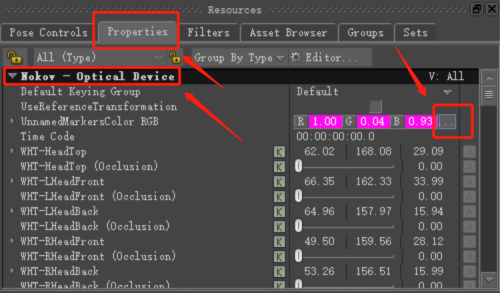
场景刷新
- 获取到Astra 的人体数据后,若软件中的模板发生变化,可以在Motionbuilder底部的中间选择"Information"选项卡,点击"Refresh" 按钮可以刷新Motionbuilder场景,防止软件的人体模板发生变化后人体骨架卡在场景上。
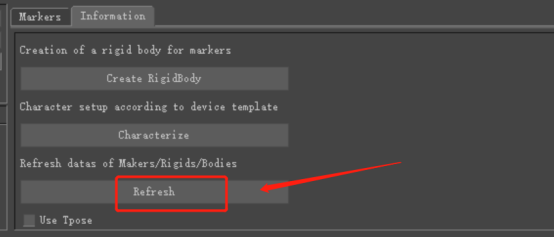
Use Tpose
- 在对Astra 人体数据角色化和需要驱动的模型角色化后,需要选择创建的角色与源,在对应之前我们需要勾选上Use Tpose复选框,使场景上的人体骨架强制显示为标准的Tpose姿势,因为导入Motionbuilder中的模型通常为标准的Tpose,所以我们的人体骨架也要和模型的姿势保持一致后,再选择角色与源,这样Astra 的人体数据实时驱动模型后,模型会和人体模型的动作保持一致。